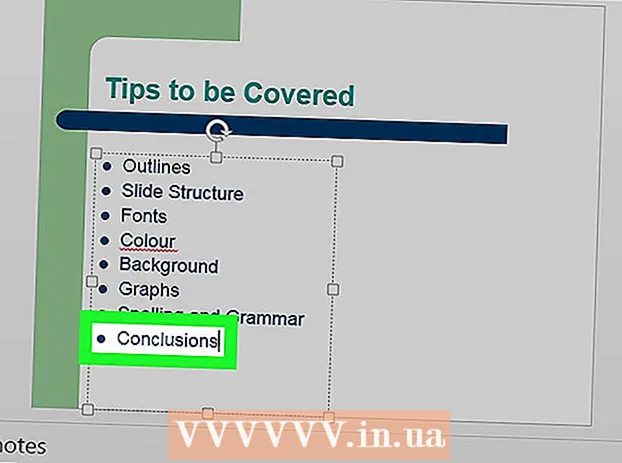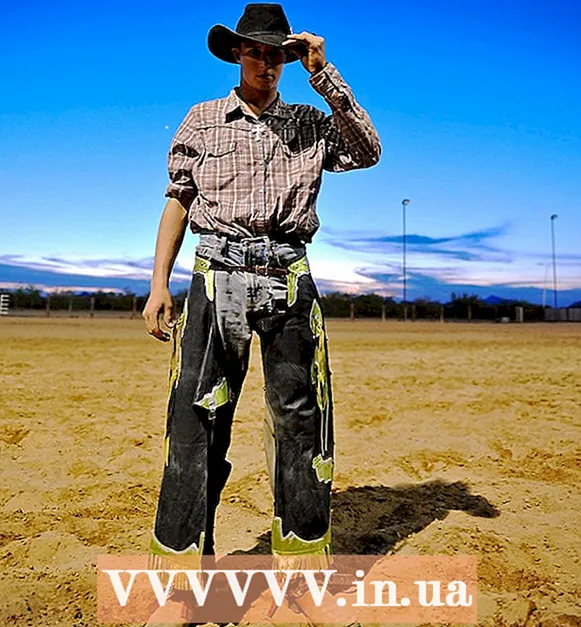Հեղինակ:
Tamara Smith
Ստեղծման Ամսաթիվը:
27 Հունվար 2021
Թարմացման Ամսաթիվը:
1 Հուլիս 2024

Բովանդակություն
- Քայլել
- 5-ի մեթոդը `Windows 7 և 8
- 5-ի մեթոդը `Windows Vista
- 5-ի մեթոդը `Windows XP
- 5-ի մեթոդը `Mac OS X
- 5-ի մեթոդ 5. Համօգտագործվող տպիչի միացում
- Խորհուրդներ
Printանցում տպիչների համօգտագործումը նախկինում միշտ եղել է մղձավանջ, հատկապես, երբ համակարգիչները բոլորն աշխատում էին այլ գործառնական համակարգով: Տեխնոլոգիան, սակայն, զարգացել է, և տպիչով կիսվելն այժմ ավելի հեշտ է, քան երբևէ: Սա հատկապես ճիշտ է Windows 7, 8 կամ Mac OS X- ի համար:
Քայլել
5-ի մեթոդը `Windows 7 և 8
 Տեղադրեք տպիչները տպիչի համար: Տպիչը կիսելու համար դրա վարորդը պետք է տեղադրվի այն համակարգչի վրա, որին միացված կլինի: Modernամանակակից տպիչների մեծ մասը միանում են USB- ով և ավտոմատ կերպով կտեղադրվեն դրանք միացնելիս:
Տեղադրեք տպիչները տպիչի համար: Տպիչը կիսելու համար դրա վարորդը պետք է տեղադրվի այն համակարգչի վրա, որին միացված կլինի: Modernամանակակից տպիչների մեծ մասը միանում են USB- ով և ավտոմատ կերպով կտեղադրվեն դրանք միացնելիս: 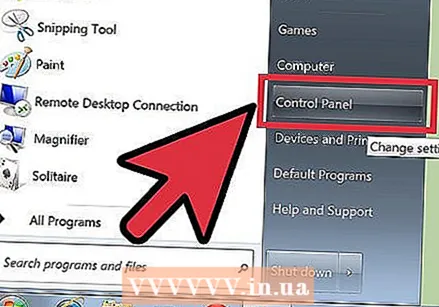 Բացեք կառավարման վահանակը: Դուք կարող եք մուտք գործել կառավարման վահանակ Windows 7-ում `կտտացնելով« Սկսել »ցանկին և ընտրելով« Կառավարման վահանակ »: Windows 8-ում սեղմեք Հաղթել+X ընտրացանկից ընտրեք Կառավարման վահանակ:
Բացեք կառավարման վահանակը: Դուք կարող եք մուտք գործել կառավարման վահանակ Windows 7-ում `կտտացնելով« Սկսել »ցանկին և ընտրելով« Կառավարման վահանակ »: Windows 8-ում սեղմեք Հաղթել+X ընտրացանկից ընտրեք Կառավարման վահանակ: 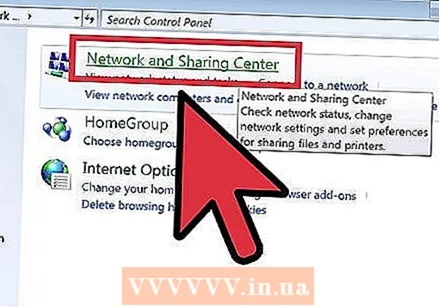 Բացեք Networkանցի և համօգտագործման կենտրոնը: Եթե ձեր կառավարման վահանակը Կատեգորիայի տեսքում է, կտտացրեք «"անց և ինտերնետ» կոճակին և ընտրեք «andանցի և համօգտագործման կենտրոն»: Կտտացրեք «Networkանց և ինտերնետ» կոճակին: Եթե ձեր Կառավարման վահանակը պատկերակների տեսքում է, կտտացրեք «Networkանցի և համօգտագործման կենտրոն» պատկերակին:
Բացեք Networkանցի և համօգտագործման կենտրոնը: Եթե ձեր կառավարման վահանակը Կատեգորիայի տեսքում է, կտտացրեք «"անց և ինտերնետ» կոճակին և ընտրեք «andանցի և համօգտագործման կենտրոն»: Կտտացրեք «Networkանց և ինտերնետ» կոճակին: Եթե ձեր Կառավարման վահանակը պատկերակների տեսքում է, կտտացրեք «Networkանցի և համօգտագործման կենտրոն» պատկերակին: 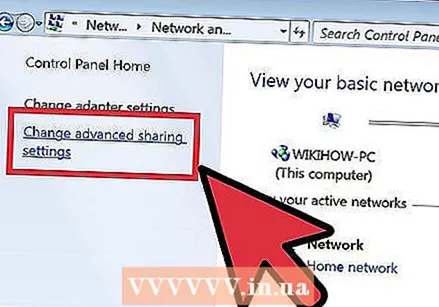 Կտտացրեք «Փոխել համօգտագործման առաջադեմ կարգավորումները» հղմանը: Սա կարելի է գտնել navigationանցի և համօգտագործման կենտրոնի ձախ նավիգացիոն շրջանակներում:
Կտտացրեք «Փոխել համօգտագործման առաջադեմ կարգավորումները» հղմանը: Սա կարելի է գտնել navigationանցի և համօգտագործման կենտրոնի ձախ նավիգացիոն շրջանակներում: 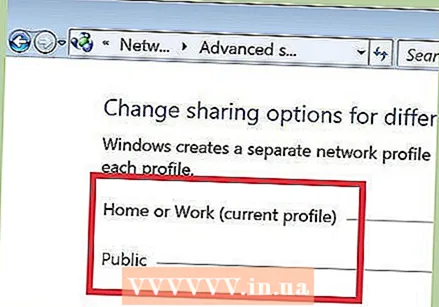 Ընդլայնել պրոֆիլը, որը ցանկանում եք փոխել: «Ընդլայնված համօգտագործման պարամետրերը» բացելիս ձեզ կներկայացվեն երեք տարբեր ընտրանքներ ՝ անձնական, հյուր կամ հանրային և բոլոր ցանցերը: Եթե Տնային ցանց եք օգտագործում, բացեք Մասնավոր բաժինը:
Ընդլայնել պրոֆիլը, որը ցանկանում եք փոխել: «Ընդլայնված համօգտագործման պարամետրերը» բացելիս ձեզ կներկայացվեն երեք տարբեր ընտրանքներ ՝ անձնական, հյուր կամ հանրային և բոլոր ցանցերը: Եթե Տնային ցանց եք օգտագործում, բացեք Մասնավոր բաժինը: 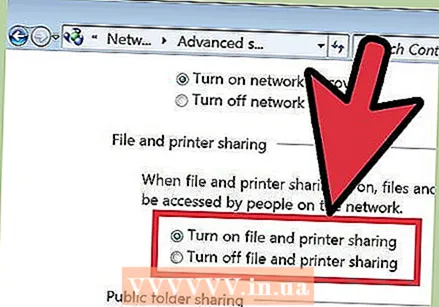 Միացնել «Ֆայլերի և տպիչների համօգտագործումը»: Միացրեք սա այնպես, որ մյուս սարքերը կարողանան միանալ տպիչին: Այս կերպ Դուք նաև կարող եք ֆայլեր և պանակներ տարածել ցանցի այլ համակարգիչների հետ:
Միացնել «Ֆայլերի և տպիչների համօգտագործումը»: Միացրեք սա այնպես, որ մյուս սարքերը կարողանան միանալ տպիչին: Այս կերպ Դուք նաև կարող եք ֆայլեր և պանակներ տարածել ցանցի այլ համակարգիչների հետ: 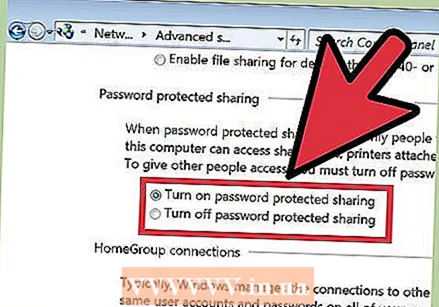 Միացրեք գաղտնաբառի պաշտպանությունը: Կարող եք նշել, թե արդյոք ցանկանում եք պաշտպանել տպիչը գաղտնաբառով: Միացված լինելու դեպքում միայն ձեր համակարգչում հաշիվ ունեցող օգտվողները կարող են մուտք գործել տպիչ:
Միացրեք գաղտնաբառի պաշտպանությունը: Կարող եք նշել, թե արդյոք ցանկանում եք պաշտպանել տպիչը գաղտնաբառով: Միացված լինելու դեպքում միայն ձեր համակարգչում հաշիվ ունեցող օգտվողները կարող են մուտք գործել տպիչ: - Գաղտնաբառի պաշտպանությունը կարող եք միացնել «Բոլոր ցանցերը» բաժնում:
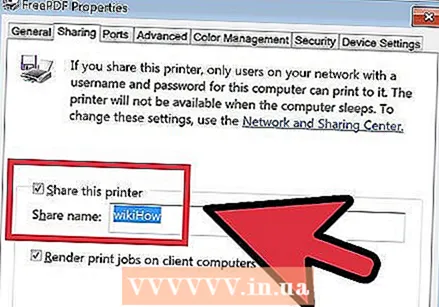 Կիսվեք տպիչով: Այժմ, երբ File and Printer Sharing- ը միացված է, դուք ստիպված կլինեք ինքներդ կիսել տպիչը: Դուք դա անում եք ՝ վերադառնալով Կառավարման վահանակ և բացելով «Սարքեր և տպիչներ» տարբերակը: Աջ կտտացրեք այն տպիչի վրա, որը ցանկանում եք համօգտագործել, և կտտացնել «Տպիչի հատկությունները»: Կտտացրեք «Sharing» ներդիրին և նշեք «Share this printer» վանդակը:
Կիսվեք տպիչով: Այժմ, երբ File and Printer Sharing- ը միացված է, դուք ստիպված կլինեք ինքներդ կիսել տպիչը: Դուք դա անում եք ՝ վերադառնալով Կառավարման վահանակ և բացելով «Սարքեր և տպիչներ» տարբերակը: Աջ կտտացրեք այն տպիչի վրա, որը ցանկանում եք համօգտագործել, և կտտացնել «Տպիչի հատկությունները»: Կտտացրեք «Sharing» ներդիրին և նշեք «Share this printer» վանդակը:
5-ի մեթոդը `Windows Vista
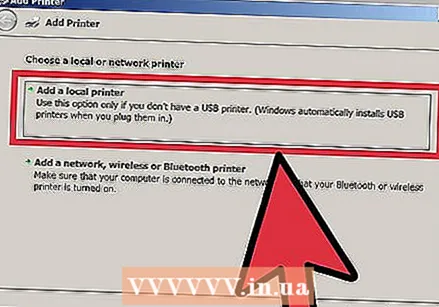 Տեղադրեք տպիչի վարորդները: Տպիչը կիսելու համար այն պետք է տեղադրված լինի այն համակարգչում, որին միացված է: Modernամանակակից տպիչների մեծ մասը միանում են USB- ով և ավտոմատ կերպով տեղադրվում են միացման ժամանակ:
Տեղադրեք տպիչի վարորդները: Տպիչը կիսելու համար այն պետք է տեղադրված լինի այն համակարգչում, որին միացված է: Modernամանակակից տպիչների մեծ մասը միանում են USB- ով և ավտոմատ կերպով տեղադրվում են միացման ժամանակ: 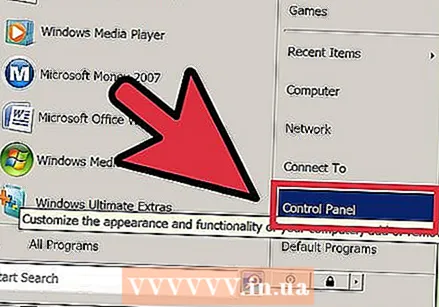 Բացեք կառավարման վահանակը: Դուք կարող եք մուտք գործել կառավարման վահանակ Windows Vista- ում ՝ կտտացնելով «Սկսել» ցանկին և ընտրելով «Կառավարման վահանակ»:
Բացեք կառավարման վահանակը: Դուք կարող եք մուտք գործել կառավարման վահանակ Windows Vista- ում ՝ կտտացնելով «Սկսել» ցանկին և ընտրելով «Կառավարման վահանակ»: 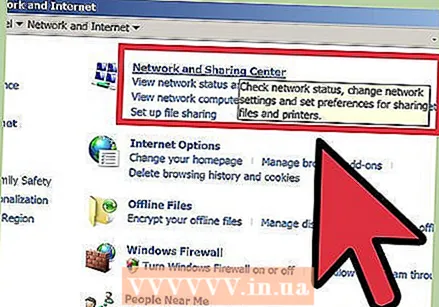 Բացեք Networkանցի և համօգտագործման կենտրոնը: Եթե ձեր կառավարման վահանակը Կատեգորիայի տեսքում է, կտտացրեք «"անց և ինտերնետ» կոճակին և ընտրեք «andանցի և համօգտագործման կենտրոն»: Կտտացրեք «Networkանց և ինտերնետ» կոճակին: Եթե ձեր Կառավարման վահանակը պատկերակների տեսքում է, կտտացրեք «Networkանցի և համօգտագործման կենտրոն» պատկերակին:
Բացեք Networkանցի և համօգտագործման կենտրոնը: Եթե ձեր կառավարման վահանակը Կատեգորիայի տեսքում է, կտտացրեք «"անց և ինտերնետ» կոճակին և ընտրեք «andանցի և համօգտագործման կենտրոն»: Կտտացրեք «Networkանց և ինտերնետ» կոճակին: Եթե ձեր Կառավարման վահանակը պատկերակների տեսքում է, կտտացրեք «Networkանցի և համօգտագործման կենտրոն» պատկերակին: 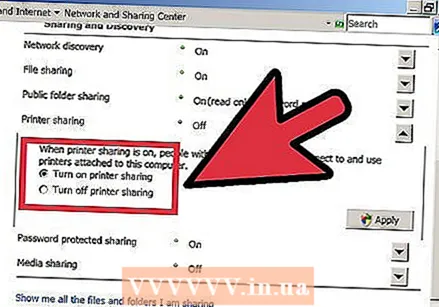 Ակտիվացրեք տպիչի համօգտագործումը: Ընդլայնել «Տպիչի համօգտագործում» դաշտը և միացնել Տպիչի տարածումը: Կարող եք որոշել տպիչը գաղտնաբառով պաշտպանելը, թե ոչ: Միացված լինելուց հետո միայն ձեր համակարգչում հաշիվ ունեցող օգտվողները կարող են մուտք գործել տպիչ:
Ակտիվացրեք տպիչի համօգտագործումը: Ընդլայնել «Տպիչի համօգտագործում» դաշտը և միացնել Տպիչի տարածումը: Կարող եք որոշել տպիչը գաղտնաբառով պաշտպանելը, թե ոչ: Միացված լինելուց հետո միայն ձեր համակարգչում հաշիվ ունեցող օգտվողները կարող են մուտք գործել տպիչ: 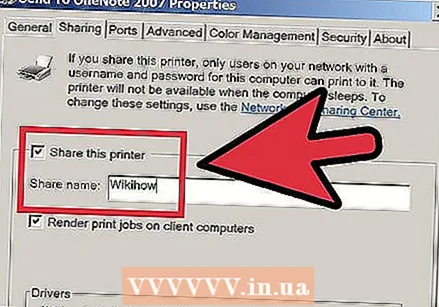 Կիսվեք տպիչով: Այժմ, երբ File and Printer Sharing- ը միացված է, դուք ստիպված կլինեք ինքներդ կիսել տպիչը: Դա անելու համար վերադառնալ Կառավարման վահանակ և բացել Սարքեր և տպիչներ տարբերակը: Աջ կտտացրեք այն տպիչի վրա, որը ցանկանում եք համօգտագործել, այնուհետև կտտացնել «Տպիչի հատկությունները»: Կտտացրեք «Sharing» ներդիրին և նշեք «Share this printer» վանդակը:
Կիսվեք տպիչով: Այժմ, երբ File and Printer Sharing- ը միացված է, դուք ստիպված կլինեք ինքներդ կիսել տպիչը: Դա անելու համար վերադառնալ Կառավարման վահանակ և բացել Սարքեր և տպիչներ տարբերակը: Աջ կտտացրեք այն տպիչի վրա, որը ցանկանում եք համօգտագործել, այնուհետև կտտացնել «Տպիչի հատկությունները»: Կտտացրեք «Sharing» ներդիրին և նշեք «Share this printer» վանդակը:
5-ի մեթոդը `Windows XP
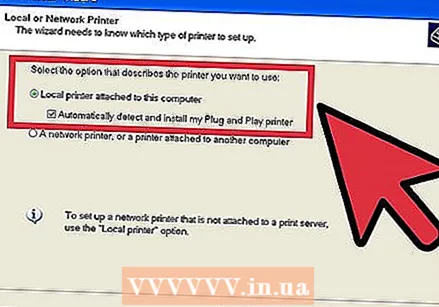 Տեղադրեք տպիչի վարորդները: Տպիչը կիսելու համար այն պետք է տեղադրված լինի այն համակարգչում, որին միացված է: Ոչ բոլոր տպիչներն են ավտոմատ կերպով տեղադրվելու XP- ի վրա, և գուցե ստիպված լինեք ձեռքով տեղադրել տպիչի հետ միասին մատակարարվող ծրագրակազմը:
Տեղադրեք տպիչի վարորդները: Տպիչը կիսելու համար այն պետք է տեղադրված լինի այն համակարգչում, որին միացված է: Ոչ բոլոր տպիչներն են ավտոմատ կերպով տեղադրվելու XP- ի վրա, և գուցե ստիպված լինեք ձեռքով տեղադրել տպիչի հետ միասին մատակարարվող ծրագրակազմը: 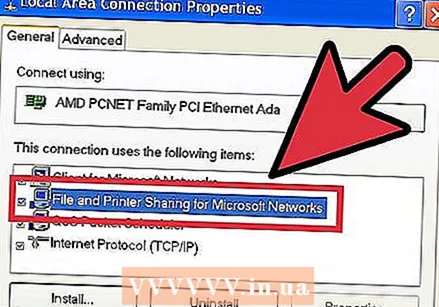 Միացրեք տպիչի համօգտագործումը: Նախքան տպիչը համօգտագործելը, դուք պետք է համոզվեք, որ տպիչի համօգտագործումն ակտիվացված է: Դա անելու համար կտտացրեք «Սկսել» ցանկին և ընտրեք «Իմ ցանցային վայրերը»: Աջ սեղմեք ձեր ակտիվ ցանցային կապի վրա և ընտրեք Հատկություններ: Կտտացրեք «Ընդհանուր» ներդիրին և նշեք «Ֆայլերի և տպիչների փոխանակում Microsoft Networks- ի համար»:
Միացրեք տպիչի համօգտագործումը: Նախքան տպիչը համօգտագործելը, դուք պետք է համոզվեք, որ տպիչի համօգտագործումն ակտիվացված է: Դա անելու համար կտտացրեք «Սկսել» ցանկին և ընտրեք «Իմ ցանցային վայրերը»: Աջ սեղմեք ձեր ակտիվ ցանցային կապի վրա և ընտրեք Հատկություններ: Կտտացրեք «Ընդհանուր» ներդիրին և նշեք «Ֆայլերի և տպիչների փոխանակում Microsoft Networks- ի համար»: - Ավարտելուց հետո ձեզ կարող են խնդրել վերագործարկել համակարգիչը:
 Կիսվեք ձեր տպիչով: Սկսել ցանկից բացեք կառավարման վահանակը և ընտրեք «Տպիչներ և ֆաքսեր»: Աջ կտտացրեք այն տպիչի վրա, որը ցանկանում եք համօգտագործել, և կտտացնել «Կիսվել» -ին: Կտտացրեք «Կիսվեք այս տպիչով» տարբերակին և տպիչին տվեք անուն, որպեսզի կարողանաք այն ճանաչել ցանցում:
Կիսվեք ձեր տպիչով: Սկսել ցանկից բացեք կառավարման վահանակը և ընտրեք «Տպիչներ և ֆաքսեր»: Աջ կտտացրեք այն տպիչի վրա, որը ցանկանում եք համօգտագործել, և կտտացնել «Կիսվել» -ին: Կտտացրեք «Կիսվեք այս տպիչով» տարբերակին և տպիչին տվեք անուն, որպեսզի կարողանաք այն ճանաչել ցանցում:
5-ի մեթոդը `Mac OS X
 Տեղադրեք տպիչի վարորդները: Տպիչը կիսելու համար այն պետք է տեղադրված լինի այն համակարգչում, որին միացված է: Տպիչների մեծ մասը կտեղադրվի ավտոմատ կերպով, երբ միացված է Mac համակարգչին, բայց դուք ստիպված կլինեք ձեռքով տեղադրել ծրագրաշարը հին տպիչների վրա:
Տեղադրեք տպիչի վարորդները: Տպիչը կիսելու համար այն պետք է տեղադրված լինի այն համակարգչում, որին միացված է: Տպիչների մեծ մասը կտեղադրվի ավտոմատ կերպով, երբ միացված է Mac համակարգչին, բայց դուք ստիպված կլինեք ձեռքով տեղադրել ծրագրաշարը հին տպիչների վրա: 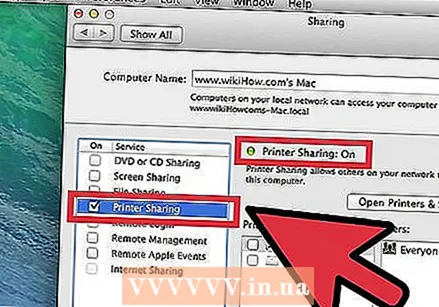 Միացրեք տպիչի համօգտագործումը: Բացեք «Համակարգի նախապատվությունները»: Դուք կարող եք գտնել այն ՝ կտտացնելով ընտրացանկի տողի վերին ձախ անկյունում գտնվող Apple ընտրացանկին: Փնտրեք «Ինտերնետ և ցանց» կամ «Ինտերնետ և անլար» բաժինը և կտտացրեք «Կիսվել» տարբերակը: Համօգտագործման պատուհանի ձախ հատվածում ստուգեք «Share Printer»:
Միացրեք տպիչի համօգտագործումը: Բացեք «Համակարգի նախապատվությունները»: Դուք կարող եք գտնել այն ՝ կտտացնելով ընտրացանկի տողի վերին ձախ անկյունում գտնվող Apple ընտրացանկին: Փնտրեք «Ինտերնետ և ցանց» կամ «Ինտերնետ և անլար» բաժինը և կտտացրեք «Կիսվել» տարբերակը: Համօգտագործման պատուհանի ձախ հատվածում ստուգեք «Share Printer»: - Եթե ձեր տպիչը ունի նաև սկաներ, ապա նշեք «Share սկաների» վանդակը:
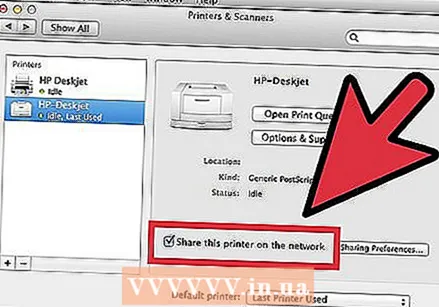 Կիսվեք տպիչով: Համօգտագործումը միացնելուց հետո կարող եք թույլատրել տպիչի համօգտագործումը ՝ System Preferences ընտրացանկից բացելով «Տպել և սկան»: Ձախ ցուցակից ընտրեք այն տպիչը, որը ցանկանում եք համօգտագործել: Եթե տպիչը, որը ցանկանում եք համօգտագործել, նշված չէ, հնարավոր է, որ այն պատշաճ կերպով տեղադրված չէ: Ընտրեք տպիչը և կտտացրեք «Համօգտագործել այս տպիչը ցանցում» տարբերակը:
Կիսվեք տպիչով: Համօգտագործումը միացնելուց հետո կարող եք թույլատրել տպիչի համօգտագործումը ՝ System Preferences ընտրացանկից բացելով «Տպել և սկան»: Ձախ ցուցակից ընտրեք այն տպիչը, որը ցանկանում եք համօգտագործել: Եթե տպիչը, որը ցանկանում եք համօգտագործել, նշված չէ, հնարավոր է, որ այն պատշաճ կերպով տեղադրված չէ: Ընտրեք տպիչը և կտտացրեք «Համօգտագործել այս տպիչը ցանցում» տարբերակը: - Եթե դա տպիչի և սկաների համադրություն է, ապա նաև կտտացրեք «Այս սկաների ցանցում տարածում» տարբերակը:
5-ի մեթոդ 5. Համօգտագործվող տպիչի միացում
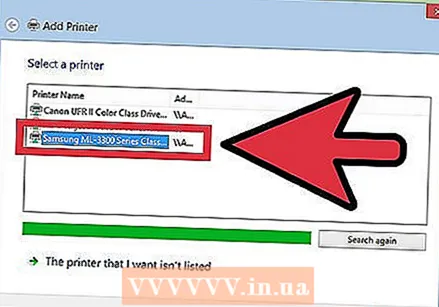 Windows Vista, 7 և 8-ում ավելացնել ցանցային տպիչ: Բացեք կառավարման վահանակը և ընտրեք «Սարքեր և տպիչներ»: Պատուհանի վերևում կտտացրեք «Ավելացնել տպիչ» կոճակին: Սպասեք, որ սկանն ավարտվի, և տպիչը պետք է հայտնվի մատչելի տպիչների ցուցակում: Ընտրեք այն և կտտացրեք Հաջորդը ՝ այն ձեր համակարգչին ավելացնելու համար:
Windows Vista, 7 և 8-ում ավելացնել ցանցային տպիչ: Բացեք կառավարման վահանակը և ընտրեք «Սարքեր և տպիչներ»: Պատուհանի վերևում կտտացրեք «Ավելացնել տպիչ» կոճակին: Սպասեք, որ սկանն ավարտվի, և տպիչը պետք է հայտնվի մատչելի տպիչների ցուցակում: Ընտրեք այն և կտտացրեք Հաջորդը ՝ այն ձեր համակարգչին ավելացնելու համար: - Եթե ձեր փնտրած տպիչը հնարավոր չէ գտնել, կտտացրեք «Իմ ուզած տպիչը ցուցակում չէ»: Դրանից հետո դուք կարող եք ձեռքով միանալ տպիչին ՝ մուտքագրելով տպիչի ցանցային անվանումը:
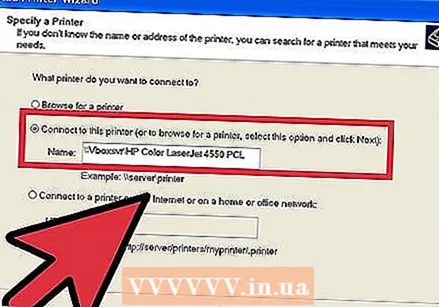 Windows XP- ում ավելացրեք ցանցային տպիչ: Բացեք կառավարման վահանակը և ընտրեք Տպիչներ և ֆաքսեր: Անցեք «Տպիչի առաջադրանքներ» բաժին և կտտացրեք «Ավելացնել տպիչ» տարբերակը: Այստեղ բացվում է «Ավելացնել տպիչի հրաշագործը»: Ընտրեք «Networkանցային տպիչ կամ մեկ այլ համակարգչին միացված տպիչ»:
Windows XP- ում ավելացրեք ցանցային տպիչ: Բացեք կառավարման վահանակը և ընտրեք Տպիչներ և ֆաքսեր: Անցեք «Տպիչի առաջադրանքներ» բաժին և կտտացրեք «Ավելացնել տպիչ» տարբերակը: Այստեղ բացվում է «Ավելացնել տպիչի հրաշագործը»: Ընտրեք «Networkանցային տպիչ կամ մեկ այլ համակարգչին միացված տպիչ»: - Aանցային տպիչին միանալու ամենաարագ ձևը դրա ցանցի հասցեն մուտքագրումն է: Սա նշանակում է, որ դուք գիտեք համակարգչի և տպիչի անունը: Մուտքագրեք հասցեն ըստ հետևյալ շարահյուսության. \հաշվողական անունտպագիր անուն.
- Կարող եք նաև թերթել մատչելի տպիչները, չնայած որ այդ մեթոդը այնքան հուսալի չէ, որքան պարզապես տպիչի անունը մուտքագրելը:
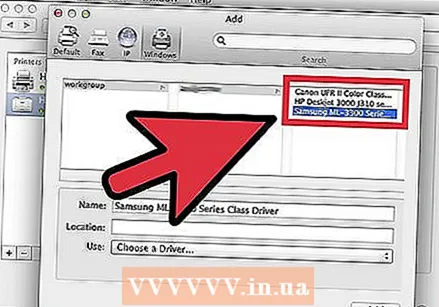 Տեղադրեք ցանցային տպիչ Mac OS X- ում: Բացեք «Համակարգի նախապատվությունները» ՝ կտտացնելով և ընտրելով Apple ընտրացանկը: Կտտացրեք «Տպել և սկան» պատկերակին և սեղմել «+» կոճակը ՝ տեղադրված տպիչների ցանկի ներքևում: Հայտնվող պատուհանը ավտոմատ կերպով կբացահայտի ցանցում ընդհանուր տպիչները: Ընտրեք տպիչը, որը ցանկանում եք ավելացնել տպիչների ցանկում:
Տեղադրեք ցանցային տպիչ Mac OS X- ում: Բացեք «Համակարգի նախապատվությունները» ՝ կտտացնելով և ընտրելով Apple ընտրացանկը: Կտտացրեք «Տպել և սկան» պատկերակին և սեղմել «+» կոճակը ՝ տեղադրված տպիչների ցանկի ներքևում: Հայտնվող պատուհանը ավտոմատ կերպով կբացահայտի ցանցում ընդհանուր տպիչները: Ընտրեք տպիչը, որը ցանկանում եք ավելացնել տպիչների ցանկում:
Խորհուրդներ
- Լավ գաղափար է համոզվել, որ ձեր ցանցը (երբ այն տեղադրեք ձեր համակարգչում) դրված է «Մասնավոր»: Այս պարամետրը ավելի շատ ազատություն է առաջարկում համօգտագործման առումով, քանի որ գրեթե բոլոր գործառնական համակարգերն առաջարկում են մասնավոր ցանցում տարածման ավելի լայն հնարավորություններ ՝ համեմատած հանրային ցանցի հետ:
- Գաղտնաբառով պաշտպանված փոխանակումը պաշտպանության լրացուցիչ շերտ է տալիս: Գաղտնաբառով պաշտպանված ընդհանուր տպիչին միանալու ժամանակ դուք պետք է մուտքագրեք ընդունող համակարգչի օգտագործողի անունն ու գաղտնաբառը:
- Որոշ տպիչներ տեղադրված են անլար քարտով: Հնարավոր է նաև տպիչն ուղղակիորեն միացնել անլար երթուղղիչին (եթե երթուղիչը ունի USB պորտ) ՝ տպիչը այդ կերպ կիսելու համար: Եթե ձեր տպիչը միացված է ցանցին, առանց համակարգչի միջամտության, ապա այդպիսի տպիչը տարածելը հեշտ է: Սկզբունքորեն, ընդհանուր անլար տպիչները պետք է հասանելի լինեն ցանցի բոլոր համակարգիչներին: